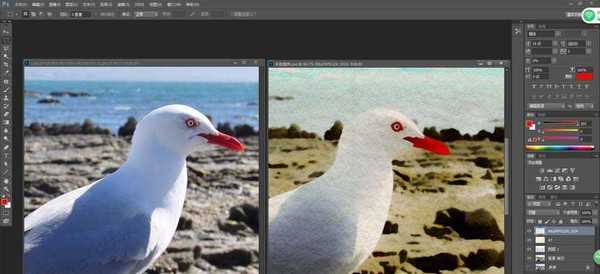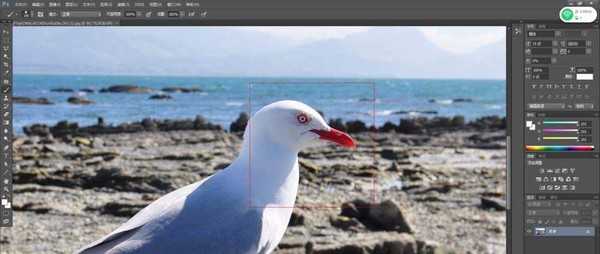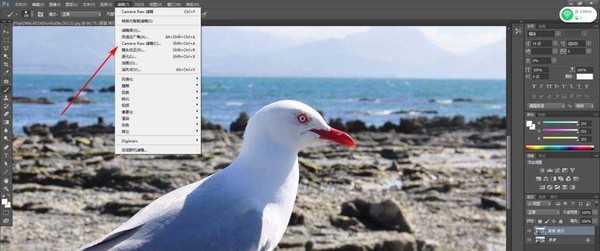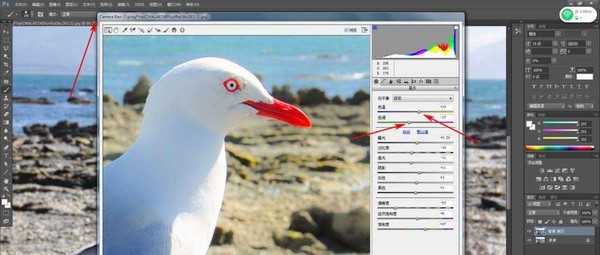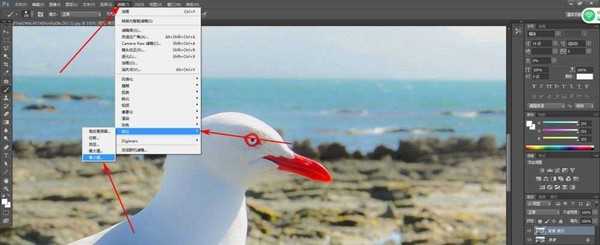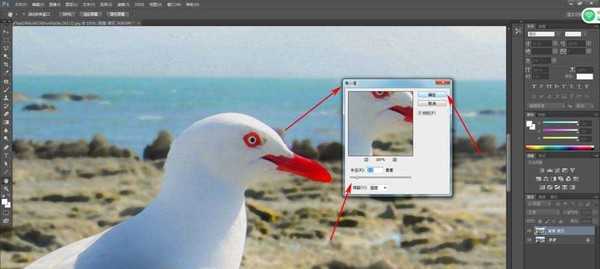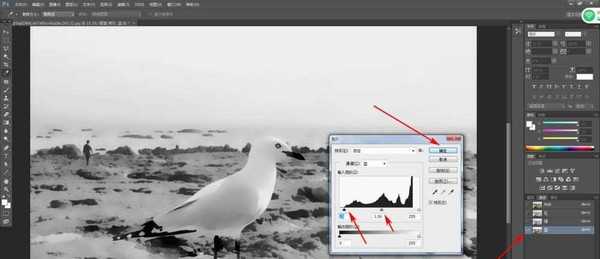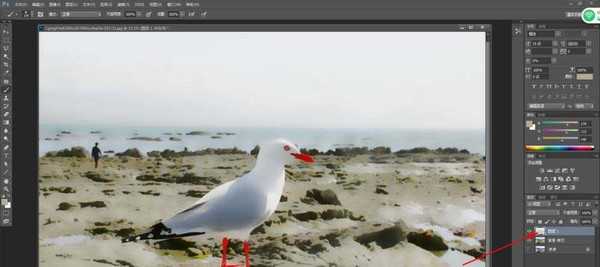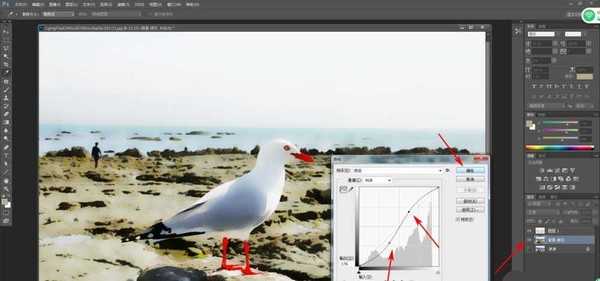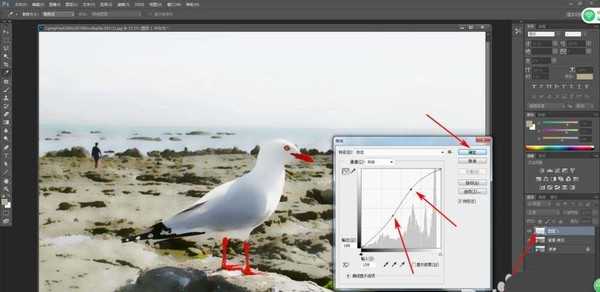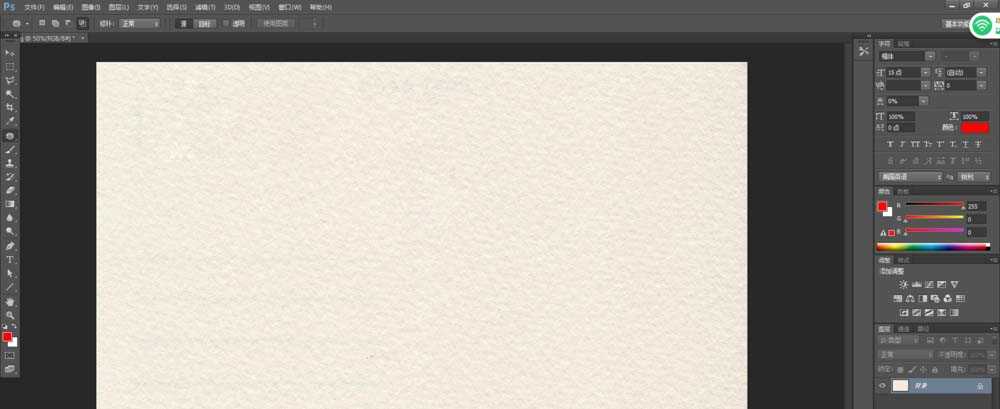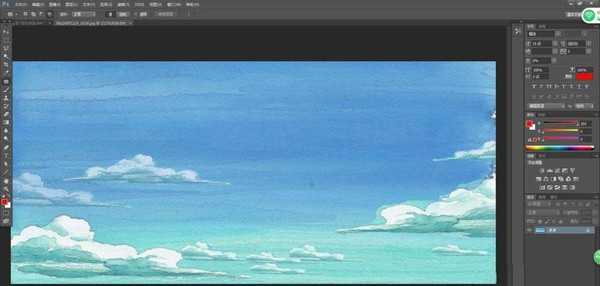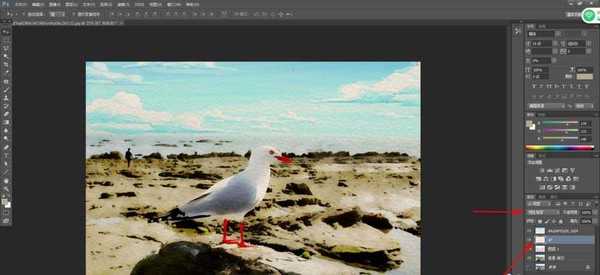设计师经常在工作中需要将数码照片转成手绘风格图片,如果有绘画基础的朋友使用,painter很容易就可以办到,但是没有绘画和painter软件基础的朋友就需要用ps的常规手段解决。我们首先需要明白数码风格照片和手绘风格的区别在哪里?
- 软件名称:
- Adobe Photoshop 8.0 中文完整绿色版
- 软件大小:
- 150.1MB
- 更新时间:
- 2015-11-04立即下载
数码照片保留了大量的细节,类似于超级写实绘画。手绘风格的材质感和数码照片不一样,有些偏向纸质。从绘画角度说手绘风格的色彩层次关系没有数码照片层次那么丰富。
用ps的简单自带命令完成转化
1、确定一个主要取样的区域,在图片上海鸟的头部是图片的“题眼”所以我们要重点参照。
2、调出Camera Raw滤镜界面,对照片进行调整,主要思路是将图片的色温提升些,把色调降低些,让图片看起来不是那么发冷。
3、调出油画滤镜界面调整如图所示。这一步主要是为了克服图片在形式上的呆板,增加一些手绘的格调 。
4、对图片执行最小值命令,然后再使用表面模糊命令,设置如图。这一步是为了让画面的层次减弱些,看起来更具有手绘的感觉。
5、调出通道面板选中蓝色通道,蓝色通道的层次最丰富,所以使用ctrl+L命令调整一下通道的层次。
6、手指摁住ctrl键用鼠标左键点击蓝色通道上的图标,调出通道选取,按下ctrl+c,返回RGB模式,新建一层,按下ctrl+v把通道选取的内容粘贴进去。
7、用ctrl+m命令调整粘贴图层和下一层的色彩关系。
8、最后把准备好的云彩和水彩纸素材粘贴拖进去,按照图片上的图层模式操作。
相关推荐:
ps怎么给手绘图形上色?
PS照片怎么转换为SAI手绘图?
ps怎么对手绘矢量图进行变换和连续复制?
免责声明:本站资源来自互联网收集,仅供用于学习和交流,请遵循相关法律法规,本站一切资源不代表本站立场,如有侵权、后门、不妥请联系本站删除!
《魔兽世界》大逃杀!60人新游玩模式《强袭风暴》3月21日上线
暴雪近日发布了《魔兽世界》10.2.6 更新内容,新游玩模式《强袭风暴》即将于3月21 日在亚服上线,届时玩家将前往阿拉希高地展开一场 60 人大逃杀对战。
艾泽拉斯的冒险者已经征服了艾泽拉斯的大地及遥远的彼岸。他们在对抗世界上最致命的敌人时展现出过人的手腕,并且成功阻止终结宇宙等级的威胁。当他们在为即将于《魔兽世界》资料片《地心之战》中来袭的萨拉塔斯势力做战斗准备时,他们还需要在熟悉的阿拉希高地面对一个全新的敌人──那就是彼此。在《巨龙崛起》10.2.6 更新的《强袭风暴》中,玩家将会进入一个全新的海盗主题大逃杀式限时活动,其中包含极高的风险和史诗级的奖励。
《强袭风暴》不是普通的战场,作为一个独立于主游戏之外的活动,玩家可以用大逃杀的风格来体验《魔兽世界》,不分职业、不分装备(除了你在赛局中捡到的),光是技巧和战略的强弱之分就能决定出谁才是能坚持到最后的赢家。本次活动将会开放单人和双人模式,玩家在加入海盗主题的预赛大厅区域前,可以从强袭风暴角色画面新增好友。游玩游戏将可以累计名望轨迹,《巨龙崛起》和《魔兽世界:巫妖王之怒 经典版》的玩家都可以获得奖励。
更新日志
- 凤飞飞《我们的主题曲》飞跃制作[正版原抓WAV+CUE]
- 刘嘉亮《亮情歌2》[WAV+CUE][1G]
- 红馆40·谭咏麟《歌者恋歌浓情30年演唱会》3CD[低速原抓WAV+CUE][1.8G]
- 刘纬武《睡眠宝宝竖琴童谣 吉卜力工作室 白噪音安抚》[320K/MP3][193.25MB]
- 【轻音乐】曼托凡尼乐团《精选辑》2CD.1998[FLAC+CUE整轨]
- 邝美云《心中有爱》1989年香港DMIJP版1MTO东芝首版[WAV+CUE]
- 群星《情叹-发烧女声DSD》天籁女声发烧碟[WAV+CUE]
- 刘纬武《睡眠宝宝竖琴童谣 吉卜力工作室 白噪音安抚》[FLAC/分轨][748.03MB]
- 理想混蛋《Origin Sessions》[320K/MP3][37.47MB]
- 公馆青少年《我其实一点都不酷》[320K/MP3][78.78MB]
- 群星《情叹-发烧男声DSD》最值得珍藏的完美男声[WAV+CUE]
- 群星《国韵飘香·贵妃醉酒HQCD黑胶王》2CD[WAV]
- 卫兰《DAUGHTER》【低速原抓WAV+CUE】
- 公馆青少年《我其实一点都不酷》[FLAC/分轨][398.22MB]
- ZWEI《迟暮的花 (Explicit)》[320K/MP3][57.16MB]